CAD是一款功能強(qiáng)大的制圖軟件,我們可以利用CAD繪制各種精密的圖形。在制圖過程中,我們有時(shí)會(huì)遇到圖形形狀不平滑的情況,這時(shí)該如何設(shè)置圖形的顯示精度呢?今天小編就為大家介紹一下方法,有需要的朋友快來看看吧!
1.首先,打開圖紙文件,在下方命令欄中輸入“op”,并點(diǎn)擊回車鍵確認(rèn)。
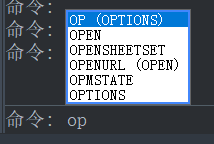
2.彈出選項(xiàng)界面,我們點(diǎn)擊上方的【顯示】。
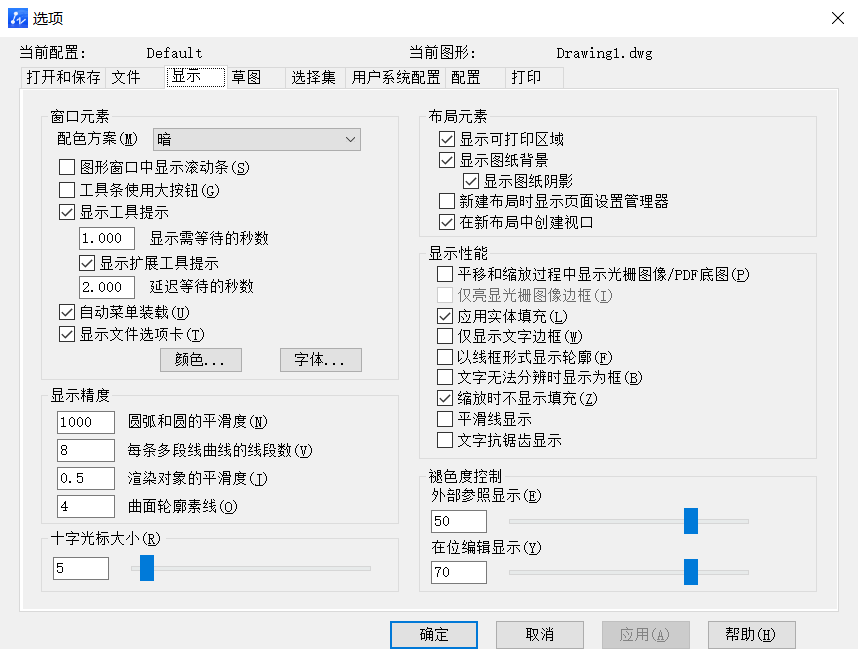
3.接著,在下方【顯示精度】中,將圓弧和圓的平滑度數(shù)值修改為1000,如下圖所示,修改完成后點(diǎn)擊確定,圖形的邊緣就變得平滑了。
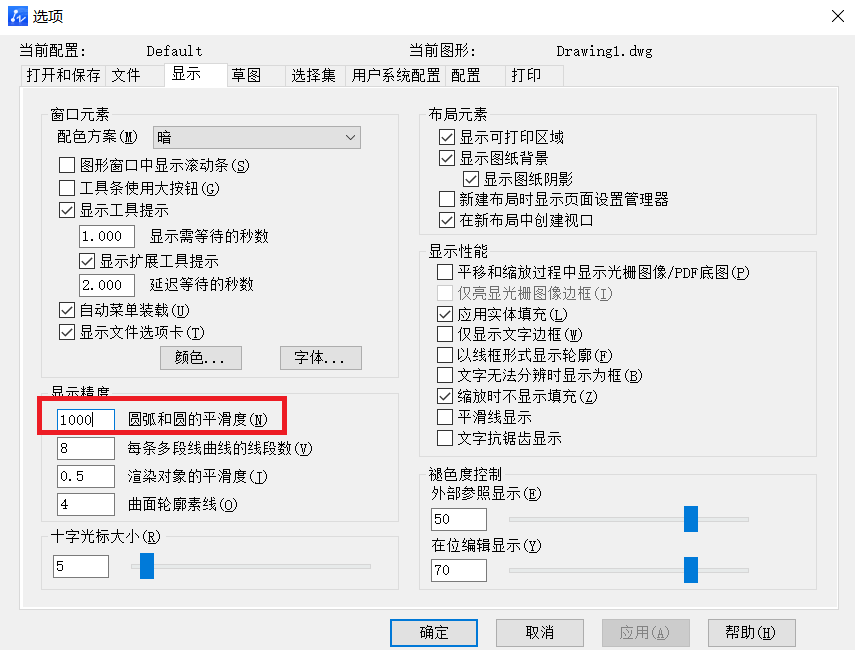
按照以上步驟進(jìn)行設(shè)置,就可以在CAD中設(shè)置圖形顯示精度了,有需要的小伙伴快動(dòng)手操作試試吧!更多CAD資訊敬請(qǐng)關(guān)注中望CAD官網(wǎng),小編將持續(xù)更新推送,帶大家學(xué)習(xí)更多實(shí)用技巧。
推薦閱讀:國(guó)產(chǎn)CAD
推薦閱讀:CAD軟件
·數(shù)字化轉(zhuǎn)型正當(dāng)時(shí)!中望+博超全國(guó)產(chǎn)電力行業(yè)解決方案助力行業(yè)創(chuàng)新發(fā)展2025-03-27
·中望隆迪落戶上海,開啟中國(guó)工業(yè)軟件產(chǎn)業(yè)升級(jí)新征程2025-03-25
·中望軟件2025經(jīng)銷商大會(huì)圓滿召開,共繪工軟生態(tài)新藍(lán)圖2025-03-17
·中望CAx一體化技術(shù)研討會(huì):助力四川工業(yè),加速數(shù)字化轉(zhuǎn)型2024-09-20
·中望與江蘇省院達(dá)成戰(zhàn)略合作:以國(guó)產(chǎn)化方案助力建筑設(shè)計(jì)行業(yè)數(shù)字化升級(jí)2024-09-20
·中望在寧波舉辦CAx一體化技術(shù)研討會(huì),助推浙江工業(yè)可持續(xù)創(chuàng)新2024-08-23
·聚焦區(qū)域發(fā)展獨(dú)特性,中望CAx一體化技術(shù)為貴州智能制造提供新動(dòng)力2024-08-23
·玩趣3D:如何應(yīng)用中望3D,快速設(shè)計(jì)基站天線傳動(dòng)螺桿?2022-02-10
·趣玩3D:使用中望3D設(shè)計(jì)車頂帳篷,為戶外休閑增添新裝備2021-11-25
·現(xiàn)代與歷史的碰撞:阿根廷學(xué)生應(yīng)用中望3D,技術(shù)重現(xiàn)達(dá)·芬奇“飛碟”坦克原型2021-09-26
·我的珠寶人生:西班牙設(shè)計(jì)師用中望3D設(shè)計(jì)華美珠寶2021-09-26
·9個(gè)小妙招,切換至中望CAD竟可以如此順暢快速 2021-09-06
·原來插頭是這樣設(shè)計(jì)的,看完你學(xué)會(huì)了嗎?2021-09-06
·玩趣3D:如何巧用中望3D 2022新功能,設(shè)計(jì)專屬相機(jī)?2021-08-10
·如何使用中望3D 2022的CAM方案加工塑膠模具2021-06-24
·CAD調(diào)整圖層顯示順序2020-03-30
·怎么求CAD中圖形曲線長(zhǎng)度?2020-02-12
·CAD多線編輯工具各選項(xiàng)介紹2018-01-16
·CAD開啟硬件加速功能的方法2023-10-08
·CAD怎么將布局空間的視口邊界、打印邊界和圖框邊界調(diào)整成大小一致?2024-05-14
·用CAD如何打印出高像素圖片2017-11-02
·怎樣用CAD頂置圖層2019-12-26
·CAD拉伸與拉伸面的區(qū)別2016-11-02








